HoboCopy-ロックされたファイルをコピーする
HoboCopy、毎日のバックアップのニーズの1つは、他のアプリケーションまたは独自のオペレーティングシステムで使用されているファイルを操作する必要があることです。
- リリース: Wangdera Corporation
- 使用法: 無料
- サイズ: 2.5 MB
- ビュー: 397
- ダウンロード: 389
- 日:
- 要件: Windows 2000 / XP / Vista / 7
毎日のバックアップのニーズの1つは、他のアプリケーションまたは使用しているオペレーティングシステムで使用されているファイルを操作する必要があることです。これらのファイルを再度コピーしようとすると、通常、「ファイルがシステムで開かれているため、アクションを完了できません。ファイルを閉じて、再試行してください。」そして必要が生じます、どうすればこのタイプのファイルをコピーできますか?上記のHoboCopyを使用すると、問題は迅速かつ効果的に解決されます。
以前は、これらのファイルをコピーするために、管理者はボリュームシャドウサービス(VSS、大まかに翻訳:ディスクイメージ作成サービス)を使用して、コピーする前にハードドライブの「イメージを作成」し、後でコピーしました。直接ではなく、この「イメージ」からコピーします。実行中のハードディスクから。このサービスは時間がかかるだけでなく、すべての一般ユーザーがこのサービスに精通しているわけではありません。HoboCopyは、「ロックされた」ファイルをコピーするためのシンプルなソリューションです。
HoboCopyは、プロンプトが表示されたときにソースディレクトリと宛先ディレクトリを手動で入力する必要がある場合にコマンドラインを使用するツールです。Microsoft DOSオペレーティングシステムを使用したことがある人にとって、これらのコマンドラインは非常によく知られています。コマンドライン構造は次のようになり、ドライブ文字とプロファイル(コンピューターのアカウント名)は異なる場合があります。
HoboCopy D:\ Windows \ System32 \ config \ SAM D:\ MrP \
たとえば、SAMファイルをパスD:\ Windows \ System32 \ configから「親ディレクトリ」D:\ BackupのMrPフォルダにコピーします。
HoboCopyにはHoboGUIと呼ばれるインターフェースを使用したバージョンがあるため、カジュアルユーザーの場合はあまり心配する必要はありません。あなたがする必要があるのは、「ロックされた」ファイルをコピーするHoboのソースパスと宛先パスを選択することだけです。上記の操作が完了したら、[バックアップ]ボタンを押してプロセスをコピーします。
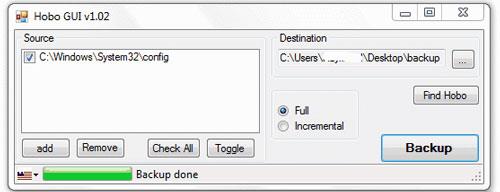
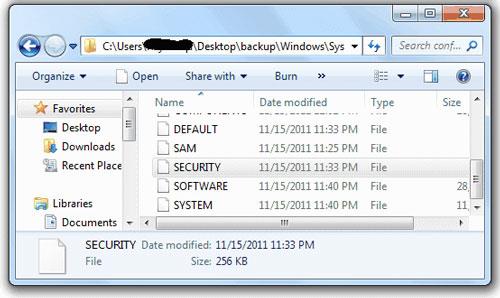
コマンドラインを使用するバージョンでは、HoboCopyをインストールする必要はありません。HoboGUIを使用するには、インストールする必要があります。Hobo GUIをインストールしたくない場合は、7zip解凍ソフトウェアを使用してHobo GUIインストーラーを解凍し、これらのファイルをHoboCopyと同じディレクトリにコピーします。
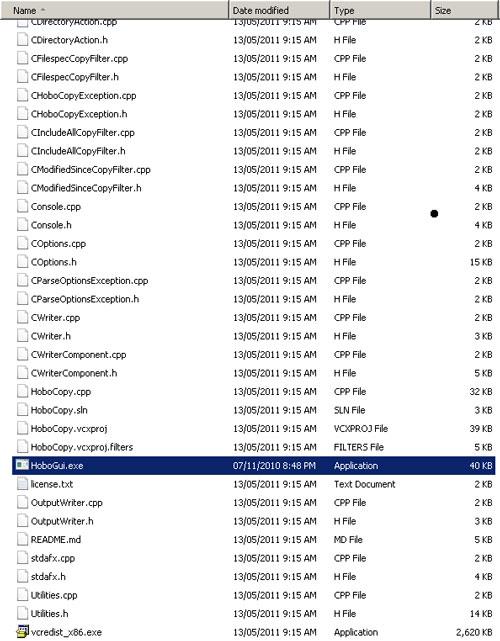
多分あなたは興味があります
 LockHunter ロックされたファイルを削除します
LockHunter ロックされたファイルを削除します  FastCopy 超高速ファイルコピー
FastCopy 超高速ファイルコピー  AngelFTP バックアップFTPファイル
AngelFTP バックアップFTPファイル  DataRecovery 削除されたファイルを回復します
DataRecovery 削除されたファイルを回復します  SDカードの 削除を取り消す削除されたファイルを回復する
SDカードの 削除を取り消す削除されたファイルを回復する  FileWing 失われたファイルを回復します
FileWing 失われたファイルを回復します  AVIジョイナー aviファイルに参加する
AVIジョイナー aviファイルに参加する
